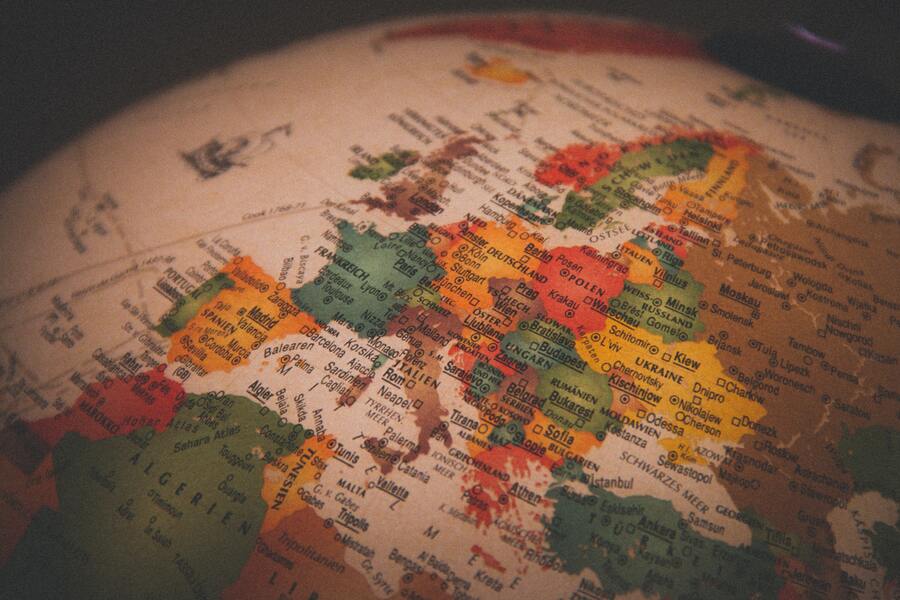Votre système informatique est fragile. Panne matérielle, dysfonctionnement d’un logiciel, malveillance, erreur humaine, destruction des données… Il suffit d’une fois pour que votre entreprise perde ses données système et qu’elle en soit durablement impactée. La solution ? Elle est préventive : sauvegarder les données du SI avec régularité de façon à effectuer une restauration système quand c’est nécessaire, et ainsi revenir à un état antérieur au sinistre. Dans le détail, découvrez ce qu’est une restauration système et pourquoi elle est indispensable pour votre organisation.
Qu’est-ce que la restauration système ?
La restauration système est une fonctionnalité présente dans les systèmes d’exploitation depuis Windows ME. Elle permet de sauvegarder les fichiers nécessaires au bon fonctionnement de la machine pour pouvoir les restaurer en cas d’atteinte du système. Dans l’éventualité d’une erreur ou d’un événement ayant impacté l’intégrité du système, cette fonctionnalité permet de le ramener à un état antérieur.
De cette façon, les données essentielles (programmes, applications, fichiers systèmes, clés du registre…) sont conservées et réinstallées afin de rétablir la stabilité du système. Un retour en arrière qui permet de sortir de situations désespérées, à la suite d’une panne matérielle, d’un dysfonctionnement, d’une tentative de piratage, d’une erreur humaine, d’un vol ou d’une destruction de données due à un sinistre (incendie, inondation, etc.).
Comment fonctionne la restauration système ?
Pour pouvoir effectuer une restauration système et ramener votre SI à un état antérieur à un sinistre, vous devez préalablement faire des points de restauration.
Une photographie de votre système à un moment précis : voilà, en somme, ce qu’est un point de restauration système. Si son intégrité est remise en cause, il vous suffit d’utiliser cette photographie pour revenir en arrière, sans conséquences pour vos données. Tout ce qui a été sauvegardé est rétabli.
Pour y parvenir, l’outil de restauration système génère des points de restauration à intervalles réguliers de façon automatique, par exemple lorsque vous installez ou supprimez un programme. Sont concernés par cette sauvegarde : la base de registre, les drivers, les fichiers .exe et .dll, etc. En bref, tout ce qui permet de rétablir une configuration saine.
Par souci de précaution, vous pouvez également créer vos propres points de restauration système quand vous le souhaitez. Ces sauvegardes manuelles sont recommandées si vous envisagez d’effectuer des manipulations sensibles ou risquées (par exemple : si vous installez un nouveau logiciel important, si vous modifiez la base de registre…), ou simplement pour protéger les données système indispensables.
Notez qu’il existe différents modes de sauvegarde :
- La sauvegarde normale : tous les fichiers sont sauvegardés.
- La sauvegarde incrémentale : seuls les fichiers ayant été modifiés depuis la précédente sauvegarde sont concernés.
- En interne : sur un serveur NAS, un disque dur externe, une clé USB, une bande, etc.
- En externe : sur un serveur Cloud.
- Le BMR, ou Bare Metal Restore: une technologie de sauvegarde par image permettant une restauration rapide des données et/ou de la configuration complète du système. Intégré à certaines solutions de sauvegarde en ligne, le BMR présente également l’avantage de ne pas requérir d’installation on premise, donc de limiter les coûts tout en réduisant considérablement l’intervalle d’inactivité ultérieur au sinistre.
Pourquoi est-il important de créer un point de restauration ?
Une entreprise dont le fonctionnement quotidien repose sur un système informatique est confrontée à un risque majeur : la rupture de continuité. La sauvegarde puis la restauration du système permettent de contourner ce risque et d’assurer la continuité des activités de l’entreprise. C’est un inestimable gain de temps, de productivité et d’argent.
Mais attention : nous parlons ici des données assurant le fonctionnement du système informatique. La restauration système ne concerne pas les données créées sur les profils des utilisateurs :
- Fichiers,
- Mots de passe,
- Formulaires web,
- Éléments de dossiers de redirections,
- Etc.
Bref, aucune des données professionnelles de votre organisation n’est prise en compte dans le cadre d’une sauvegarde, puis d’une restauration système. Il est donc indispensable de sécuriser ces fichiers qui, eux aussi, garantissent la continuité de vos activités.
Quelle est la différence entre un point de restauration système et une sauvegarde ?
Surtout, il ne faut pas confondre « restauration système » et « sauvegarde des données ». Un point de restauration système ne fait « que » sauvegarder les données indispensables au bon fonctionnement de la machine, tandis qu’une sauvegarde concerne ces mêmes données système ET les fichiers créés par l’utilisateur. Pour bien comprendre, prenons deux exemples :
- Vous installez une nouvelle application dans votre SI, mais vous vous rendez compte qu’elle perturbe son fonctionnement. La supprimer ne suffit pas : il faut effectuer une restauration système pour en revenir à un état antérieur. Les fichiers personnels ou professionnels n’ont pas été touchés.
- Une erreur de disque dur efface toutes les données utilisées par votre entreprise. C’est la panique : vous ne pouvez plus rien faire. Heureusement, vous avez récemment fait une sauvegarde complète grâce à un logiciel dédié. La restauration vous permet de retrouver toutes vos données en bon état.
Les deux processus répondent donc à des besoins différents. Si vous souhaitez protéger vos données professionnelles en même temps que vos données système, c’est vers la sauvegarde qu’il faut vous tourner. Et particulièrement vers un logiciel de sauvegarde des données.
Découvrez les solutions de sauvegarde d’Oodrive